荣耀手机怎么截长图?下拉控制中心→点击“截屏”→选择“滚动截屏”即可自动拼接长图。
一、荣耀长截图的三种主流 ***
1. 控制中心一键滚动截屏
步骤拆解:
- 从屏幕顶部右侧下滑,呼出控制中心。
- 找到并长按“截屏”图标,弹出二级菜单。
- 点击“滚动截屏”,手机自动向下滚动并拼接。
- 轻触屏幕任意位置即可停止截屏,长图自动保存至相册。
2. 指关节手势快速触发
适用场景:单手操作、不想下拉菜单。
- 用指关节在屏幕上画“S”形,系统识别后进入滚动截屏。
- 若想提前结束,再次敲击屏幕即可。
- 注意:需在设置→辅助功能→快捷启动及手势→截屏中提前开启“指关节截屏”。
3. 物理按键组合+滚动选项
传统按键党也能用:
- 同时按住电源键+音量下键,截取当前画面。
- 截图预览弹窗出现后,点击左下角“滚动截屏”按钮。
- 后续流程与控制中心 *** 一致。
二、找不到“滚动截屏”按钮?三步排查
问题1:系统版本过低
Magic UI 3.0以下机型无此功能,需升级至最新版本:设置→系统和更新→软件更新。
问题2:按钮被隐藏
控制中心图标支持自定义:
- 下拉控制中心→点击右上角“编辑”。
- 将“滚动截屏”拖到上方显示区域。
问题3:应用限制截屏
部分银行、支付类App禁止截屏,此时任何 *** 均无效,属于应用级限制。
三、长截图进阶技巧:编辑与分享
1. 截图后二次编辑
长图生成后,系统会自动弹出编辑工具栏:
- 裁剪:拖动边框删除多余空白。
- 马赛克:涂抹敏感信息。
- 文字标注:添加箭头或说明。
2. 一键生成长拼图
若需将多张长图合并:
- 打开相册→创作→拼图。
- 选择多张长截图,调整顺序与边框样式。
- 导出为单张高清长图,适合发公众号或微博。
3. 直接分享为PDF
商务场景更正式:
- 长图预览界面点击“更多”→“打印”。
- 选择“保存为PDF”,避免图片压缩失真。
四、高频疑问解答
Q:滚动截屏中途失败怎么办?
A:可能因页面动态加载导致,尝试分段截屏:先截取上半部分,再手动滚动到未截取区域重复操作,最后用拼图功能合并。
Q:长图模糊如何提升清晰度?
A:进入设置→显示和亮度→屏幕分辨率,临时调至更高档位再截屏;或截图后使用“AI超清”修复(部分机型支持)。
Q:能否截取超过20页的长图?
A:系统默认限制约15-20屏内容,超长页面建议用第三方工具如“滚动截图助手”,但需注意隐私权限。
五、不同荣耀机型差异对照
| 机型系列 |
是否支持指关节截屏 |
控制中心入口位置 |
| Magic 5/6系列 |
支持 |
顶部右侧下滑 |
| X50/X40系列 |
需手动开启 |
顶部左侧下滑 |
| Play 7/8系列 |
不支持 |
仅支持按键组合 |
六、隐藏彩蛋:语音唤醒截屏
对支持语音助手YOYO的机型,可直接说:
“你好YOYO,滚动截屏”
系统将自动执行操作,适合双手不便时使用。需在设置→智慧助手→智慧语音中开启语音唤醒。
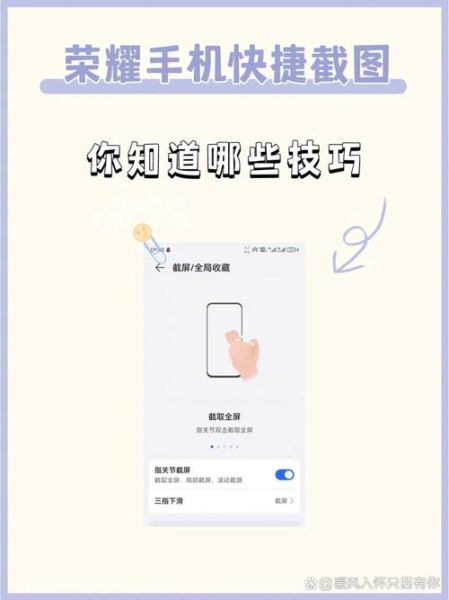
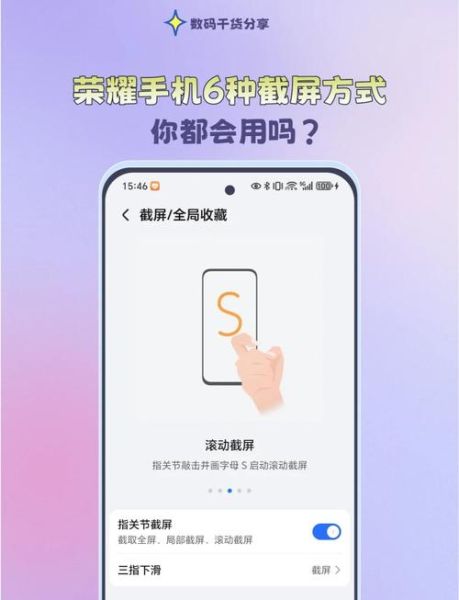

暂时没有评论,来抢沙发吧~